• مسجل في: جميع الحلول عن الهاتف • حلول مجربة
إذا كانت سعة تخزين iCloud ممتلئة، فهذه المقالة مناسبة لك. نعلم جميعًا أن iCloud من Apple هو وسيلة فعالة لتخزين الصور، لكن الخطة المجانية لا تقدم الكثير.
لاحظ أن Google Photos تشبه إلى حد كبير صور iCloud.
في معظم الأحيان، لن تكون سعة تخزين iCloud كافية إذا كان لديك الكثير من الصور لتخزينها.
لذا، انتقل إلى المقالة حيث نرشدك في نقل الصور من iCloud إلى Google Photos.
يجب أن تلاحظ أن Google Photos هي واحدة من أكثر خيارات التخزين السحابية كفاءة وأمانًا.
من خلال النسخ الاحتياطي غير المحدود للصور ومقاطع الفيديو، يأتي Google Photos مع العديد من ميزات التخزين الرائعة الأخرى. لاحظ أن استخدام Google Photos آمن جدًا.
لذا، إذا كنت تريد تجنب تلك الإشعارات المزعجة المتعلقة بالتخزين الكامل لوحدك، فعليك البدء في استخدام Google Photos.
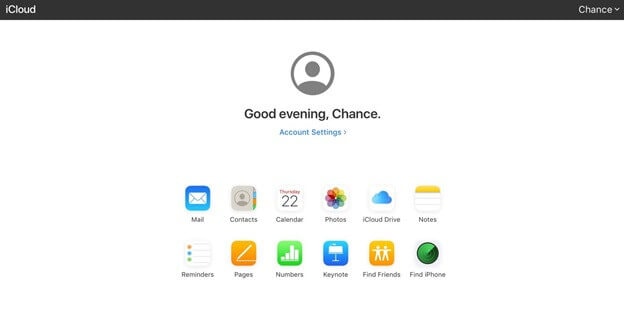
الجزء 1: لماذا نقل الصور من iCloud إلى Google Photos؟
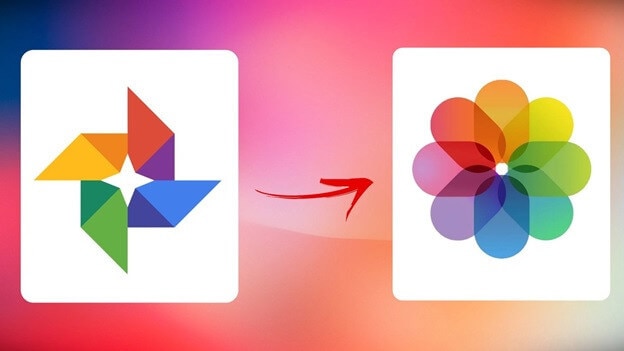
الآن، قد تتساءل لماذا يجب عليك نقل الصور من iCloud إلى Google Photos؟
السبب هو أن iCloud ليس مفيدًا جدًا عندما يتعلق الأمر بمشاركة الصور أو مقاطع الفيديو. قد ترغب في استخدام "الألبومات المشتركة" لأغراض المشاركة، ولكن عندما يكون عدد الصور التي تريد مشاركتها كبيرًا، فهذا ليس حلاً عمليًا. بدلاً من استخدام iCloud، يجب أن تفكر في استخدام Google Photos.
من المزايا الأخرى لاستخدام Google Photos أنه نظرًا لأنه تطبيق ويب، فهو أسرع بكثير من iCloud.
سيساعدك استخدام Google Photos في توفير الكثير من المال الذي كنت ستنفقه بخلاف ذلك للحصول على المزيد من سعة تخزين iCloud.
الجزء 2: كيفية نقل الصور من iCloud إلى Google Photos؟
إذًا، الآن كيف تنقل الصور من iCloud إلى Google Photos؟ سنقدم لك حلاً سهلاً لذلك. بدءًا من نقل الصور من iCloud إلى Google Photos على Android أو الكمبيوتر أو على iPhone، قمنا بإدراج الطرق الخاصة بكل هذه الأجهزة بشكل منفصل.
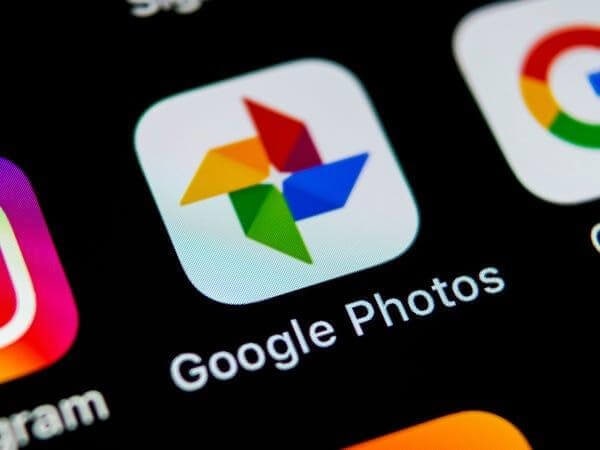
2.1 نقل الصور من iCloud إلى Google Photos على iPhone
الخطوة 1: </ strong> أولاً وقبل كل شيء، لنقل صور iCloud إلى Google Photos، يلزمك زيارة متجر التطبيقات على جهاز iPhone وتحميل "Google Photos".
الخطوة 3: </ strong> بعد تثبيت Google Photos بنجاح على جهاز iPhone، قم بتشغيله.
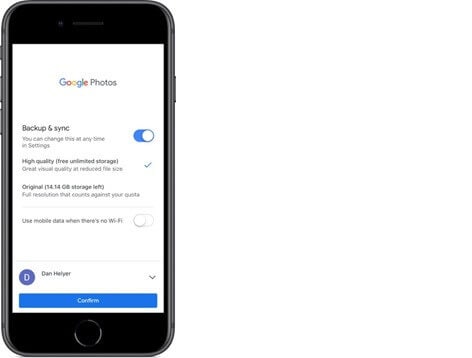
الخطوة 3: </ strong> بعد ذلك، انتقل إلى "الإعدادات". لنقل الصور من iCloud إلى google Photos، يجب عليك تشغيل النسخ الاحتياطي والمزامنة.
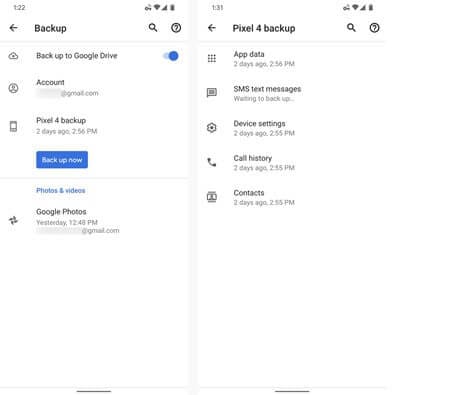
الخطوة 4: باستخدام حساب Google الخاص بك، سيُطلب منك تسجيل الدخول إلى Google Photos.
الآن ، ما عليك سوى الانتظار حتى تتم مزامنة جميع وسائط iPhone الخاصة بك مع Google Photos.
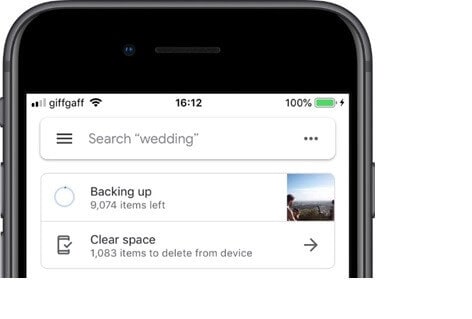
2.2 نقل الصور من iCloud إلى Google Photos على Android
لذلك، دعنا نتعلم كيفية نقل صور iCloud إلى Google Photos على Android.
الخطوة 1: </ strong> أولاً وقبل كل شيء، انتقل إلى iCloud.com ، ثم قم بتسجيل الدخول باستخدام كلمة المرور وApple ID. ثم حدد "الصور"
الخطوة 2: </ strong> الآن ، سيُطلب منك اختيار جميع الصور التي ترغب في نقلها.
الخطوة 3: </ strong> بعد ذلك، تحتاج إلى تحديد الزر "تنزيل".
الخطوة 4: </ strong> بعد ذلك ، قم بزيارة دليل Windows
الخطوة 5: </ strong> ابحث عن "المستخدمين" ، ثم حدد "الصور".
الخطوة 6: </ strong> بعد ذلك، للعثور على الصور التي قمت بتحميلها للتو، يجب عليك اختيار "صور iCloud".
الخطوة 7: </ strong> بعد ذلك، قم بتوصيل هاتف Android بجهاز الكمبيوتر.
باستخدام السحب والإفلات، ستتمكن من نقل الصور من iCloud إلى Android بسرعة.
الخطوة 8: ولا تنس استخدام Android كجهاز وسائط.
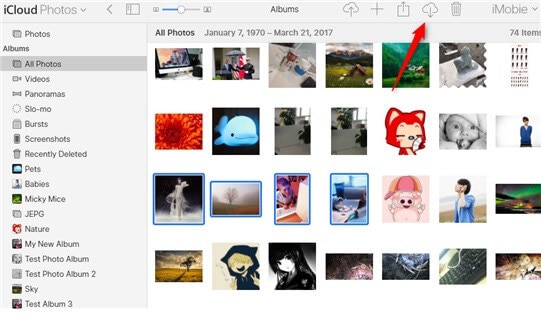
2.3 نقل الصور من iCloud إلى Google Photos على الكمبيوتر
لذلك، دعنا الآن نناقش كيفية نقل صور iCloud إلى Google Photos.
الخطوة 1: </ strong> أولاً، يجب أن تذهب إلى iCloud.com؛ بعد ذلك ، يجب عليك تسجيل الدخول باستخدام كلمة المرور وApple ID الخاص بك. بعد ذلك، حدد ”الصور Photos”.
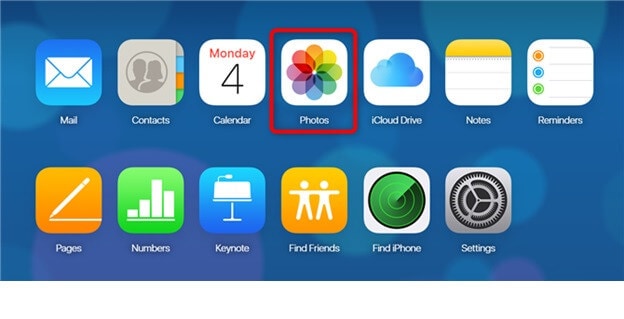
الخطوة 2: </ strong> ستتم مطالبتك بعد ذلك باختيار جميع الصور التي ترغب في ترحيلها إلى Google Photos يدويًا. لاحظ أيضًا أن هناك زر تحميل في الجزء العلوي الأيمن، اضغط عليه.
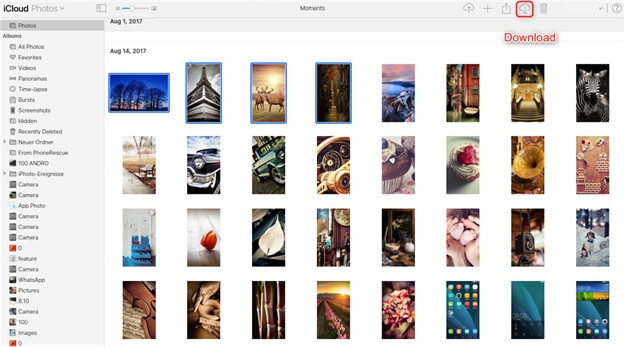
الخطوة 3: </ strong> بعد ذلك، قم بزيارة موقع Google Drive الرسمي على جهاز الكمبيوتر الخاص بك. بعد تسجيل الدخول إلى حساب Google، حدد الزر "جديد". اضغط "رفع ملف". بعد ذلك، تحتاج إلى تحديد جميع صور iCloud التي تم تحميلها.
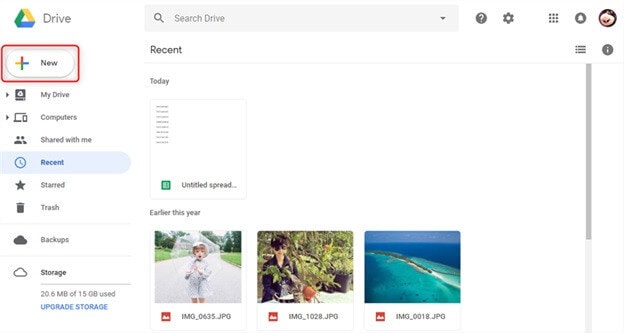
الخطوة 4: أخيرًا، هذه هي الطريقة التي ستنقل بها صور iCloud بنجاح إلى Google Photos على جهاز الكمبيوتر الخاص بك من خلال Google Drive.
الجزء 3: نصائح استخدام Google Photos
فيما يلي بعض النصائح والحيل الأساسية لاستخدام Google Photos.
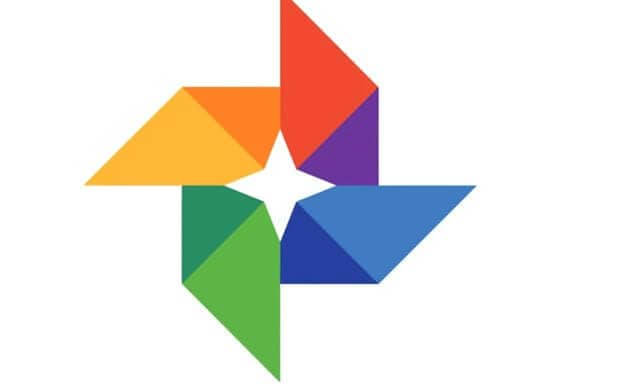
- يمكنك بسهولة نسخ الصور احتياطيًا إلى السحابة؛ سيكون هذا مفيدًا جدًا لتوفير مساحة التخزين. لذا، إذا كنت ترغب في إخلاء مساحة على جهازك الجوال، فلا تنس تشغيل ميزة النسخ الاحتياطي والمزامنة.
- إذا كنت ترغب في مشاركة صورة واحدة مع شخص واحد، فإن Google Photos تأتي مع ميزة رائعة تسمى "إرسال رسالة صور فردية".
- تتيح لك Google Photos أيضًا وضع علامة على الأشخاص والحيوانات الأليفة والأماكن وغير ذلك الكثير. يجب أن نعلم جميعًا أن Google لديها نظام التعرف على الوجوه الخاص بها للتعرف على الصور. هذه الميزة مفيدة للغاية في فلترة عمليات البحث في المستقبل.
- ميزة أخرى فعالة وممتازة في Google Photos هي أنه يمكنك تعديل صورك. بدءًا من اقتصاص الصور، واستخدام الفلاتر المدمجة لتعديل مستويات الإضاءة، وتدوير الصور، يمكنك القيام بكل هذه الأشياء الرائعة باستخدام Google Photos.
- أيضًا، لا تنس استخدام ميزة عرض الشرائح لجميع صورك الخاصة. يمكنك استخدام Chromecast لمشاهدة عرض الشرائح على تلفزيونك الكبير، أليس هذا رائعًا؟
- هناك ميزة ممتازة للبحث عن الصور. لاحظ أن Google تقوم تلقائيًا بوضع علامة على صورك، لذا إذا بحثت عن كلمة "قطة" وإذا كان لديك بالفعل بعض صور القطط، فسوف تعرضها في نتائج البحث.
الخلاصة
وصلنا إلى نهاية هذا المقال. نأمل أن تكون هذه المقالة مفيدة للغاية بالنسبة لك. سواء كان الأمر يتعلق بنقل صور iCloud إلى صور Google على جهاز الكمبيوتر أو جهاز Android أو iPhone، فقد قدمنا لك طرقًا بسيطة للقيام بذلك.
على iCloud المحتوى النسخ الاحتياطي
- 1 استخراج النسخ الاحتياطي على iCloud
- 1.1 الوصول على iCloud المحتوى النسخ الاحتياطي
- 1.2 الوصول على iCloud صور
- 1.3 تحميل على iCloud النسخ الاحتياطي
- 1.4 استرداد صور من على iCloud
- 1.6 على iCloud مجاني النازع النسخ الاحتياطي
- 2 نقل على iCloud النسخ الاحتياطي
- 2.1 استعادة النسخ الاحتياطي عالقون
- 2.2 باد على iCloud الخدع النسخ الاحتياطي
- 2.3 اي تيونز على iCloud المساعدون
- 3 على iCloud لالروبوت
- 4 الاستعادة من النسخ الاحتياطي على iCloud
- 4.1 استعادة النسخ الاحتياطي على iCloud من دون إعادة
- 4.2 استعادة اي فون من على iCloud
- 4.3 استعادة باد من على iCloud
- 5 على iCloud كلمة المرور
- 5.1 أدوات على iCloud الالتفافية
- 5.2 تجاوز على iCloud قفل للآيفون
- 5.3 كيفية عمل نسخة احتياطية من WhatsApp واستخراج رسائل WhatsApp من iCloud
- 5.4 التنشيط على iCloud الالتفافية
- 5.5 هل نسيت كلمة المرور على iCloud
- 6 حذف على iCloud
- 6.1 إزالة حساب على iCloud
- 6.2 حذف تطبيقات من على iCloud
- 6.3 أغاني حذف من على iCloud
- 6.4 تغيير حذف حساب على iCloud
- 7 حل القضايا على iCloud
- 7.1 المتكرر طلب تسجيل الدخول على iCloud
- 7.3 على iCloud التخزين
- 7.4 إدارة idevices متعددة مع واحد معرف أبل
- 7.5 القضايا متزامنة على iCloud المشتركة
- 7.6 القضايا على iCloud على اي فون
- 7.7 فون النسخ الاحتياطي إلى iCloud استكشاف الأخطاء وإصلاحها
- 8 الإعداد على iCloud
- 8.2 الإعداد على iCloud تبادل الصور
- 8.3 الوثيقة على iCloud الإعداد
- 8.4 تغيير على iCloud البريد الإلكتروني
- 8.5 مزامنة اي فون مع على iCloud
- 9 النسخ الاحتياطي مع على iCloud
- 10 الخدع على iCloud
- 10.1 نصائح على iCloud عن طريق
- 10.2 الغاء الخطة على iCloud التخزين
- 10.3 إزالة الجهاز من على iCloud
- 10.4 إعادة تعيين على iCloud البريد الإلكتروني
- 10.5 على iCloud البريد الإلكتروني استعادة كلمة السر
- 10.6 حساب تغيير على iCloud
- 10.7 رصا على iCloud
- 10.8 رصا على iCloud صور
- 10.9 فون عالقون في على iCloud
- 10.10 نسيت معرف أبل
- 10.12 استبدال الميزات المحمول
- 10.13 رصا الملفات من على iCloud
- 10.14 خطة تغيير على iCloud التخزين